วิธีใส่ภาพสไลด์โชว์บนทีวี
ทุกวันนี้คุณสามารถทำอะไรก็ได้บนทีวี ตั้งแต่ดูข่าว สตรีมภาพยนตร์ ไปจนถึงเล่นเพลงหรือวิดีโอเกม แต่อย่าประเมินพลังของภาพถ่ายคุณภาพสูงต่ำเกินไป
บางครั้งคุณอาจต้องการดูภาพถ่ายวันหยุดพักผ่อนหรืออัลบั้มงานแต่งงานบนหน้าจอที่ใหญ่กว่าโทรศัพท์ของคุณ นั่นคือตอนที่รู้วิธีใส่ภาพสไลด์โชว์บนทีวีอย่างได้ผล และไม่ต้องกังวลกับรุ่นทีวีของคุณเช่นกัน ด้วยอุปกรณ์และอุปกรณ์เสริมที่เหมาะสม คุณสามารถสร้างสไลด์โชว์รูปภาพได้แทบทุกอย่างในปัจจุบัน
โหลดรูปภาพจากไดรฟ์ USB
การใช้แท่ง USB อาจเป็นวิธีที่เร็วที่สุดในการ สร้างสไลด์โชว์รูปภาพบนทีวีของคุณ ตราบใดที่คุณมีสมาร์ททีวี สมาร์ททีวีส่วนใหญ่สามารถอ่านไดรฟ์ USB ได้อย่างง่ายดายและมีเครื่องเล่นมีเดียในตัว
 จัดการรูปภาพในแท่ง USB โดยใช้แล็ปท็อปหรือคอมพิวเตอร์เดสก์ท็อป
จัดการรูปภาพในแท่ง USB โดยใช้แล็ปท็อปหรือคอมพิวเตอร์เดสก์ท็อป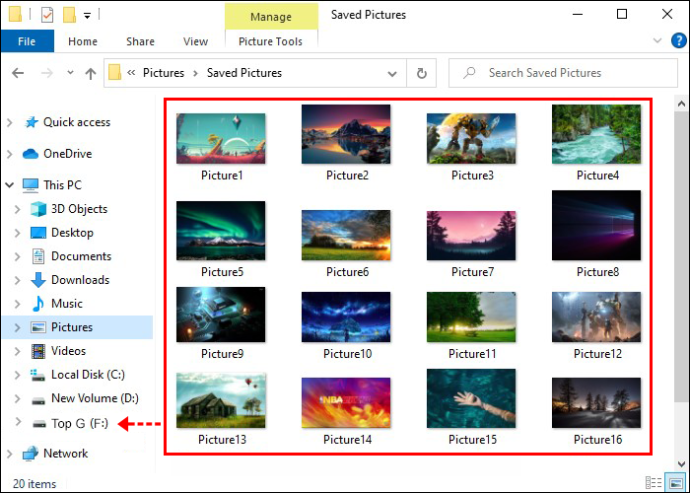 เสียบไดรฟ์ USB เข้ากับพอร์ต USB ของทีวีที่เปิดอยู่
เสียบไดรฟ์ USB เข้ากับพอร์ต USB ของทีวีที่เปิดอยู่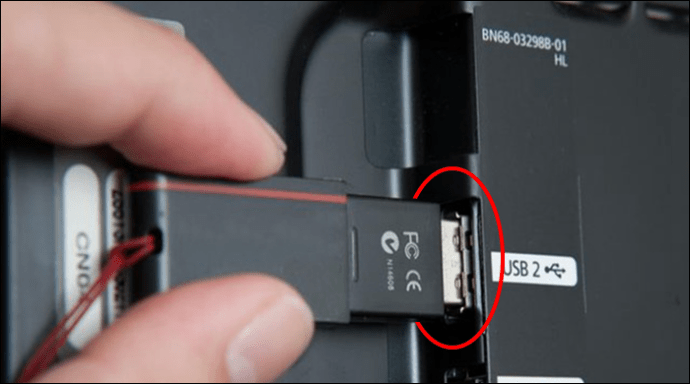 เปิดแอปเนทีฟมีเดียเพลเยอร์และโหลดโฟลเดอร์รูปภาพจากไดรฟ์ USB
เปิดแอปเนทีฟมีเดียเพลเยอร์และโหลดโฟลเดอร์รูปภาพจากไดรฟ์ USB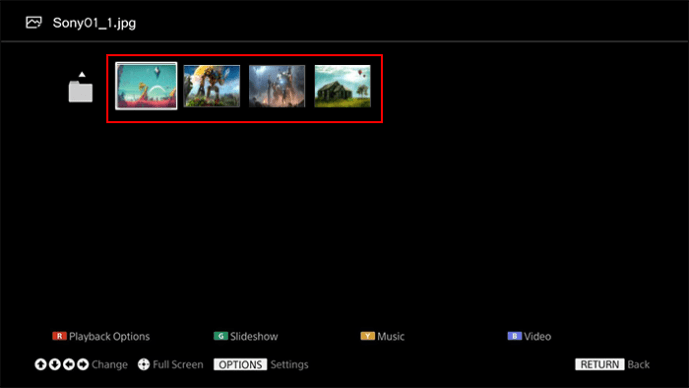 ใช้รีโมทเพื่อเริ่มสไลด์โชว์หรือด้วยตนเอง สลับรูปภาพ
ใช้รีโมทเพื่อเริ่มสไลด์โชว์หรือด้วยตนเอง สลับรูปภาพ
แม้ว่าจะไม่มีฟีเจอร์หรูหรา แต่นี่เป็นสไลด์โชว์ประเภทที่ง่ายที่สุดในการวางบนทีวี
โหลดรูปภาพด้วยโปรแกรมเล่นสื่อเฉพาะ
โปรแกรมเล่นสื่อแยกต่างหากเป็นตัวเลือกที่ยอดเยี่ยม หากคุณต้องการควบคุมสไลด์โชว์ของคุณได้มากขึ้น คุณสามารถเชื่อมต่อเครื่องเล่นสื่อดิจิทัลเข้ากับทีวีโดยใช้สาย HDMI
เครื่องเล่นสื่อแบบพกพามีข้อดีอย่างไร ประการแรก อุปกรณ์อาจสามารถอ่านการ์ดหน่วยความจำได้หลายรูปแบบ อาจมีรีโมตเป็นของตัวเองและอนุญาตให้เปลี่ยนคุณสมบัติสไลด์โชว์ต่างๆ เช่น ความเร็วในการเล่น ความละเอียด ฯลฯ ยิ่งไปกว่านั้น เครื่องเล่นสื่อดิจิทัลแบบพกพาอาจช่วยให้คุณวางสไลด์โชว์รูปภาพบนทีวีรุ่นเก่าที่ไม่ใช่สมาร์ททีวีได้
ขั้นตอนที่แน่นอนสำหรับการใช้อุปกรณ์ดังกล่าวจะแตกต่างกันไปตามโมดูลของผู้เล่น อย่างไรก็ตาม โดยทั่วไปควรคล้ายกัน
เสียบการ์ดหน่วยความจำหรือไดรฟ์ USB ในอุปกรณ์เครื่องเล่นมีเดีย เชื่อมต่ออุปกรณ์กับทีวีด้วยสาย HDMI
เชื่อมต่ออุปกรณ์กับทีวีด้วยสาย HDMI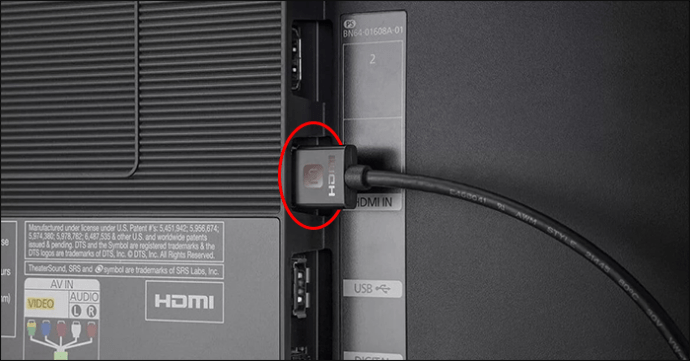 ใช้รีโมทเพื่อเปิดเครื่อง
ใช้รีโมทเพื่อเปิดเครื่อง
เลือกอุปกรณ์อินพุตจากรายการแหล่งที่มาของทีวี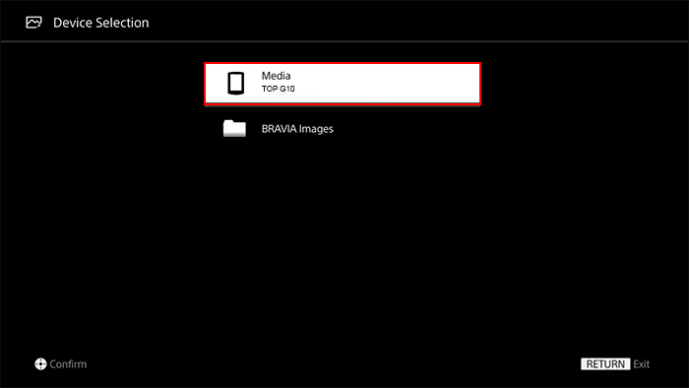 กดเล่นบนรีโมทและควบคุมสไลด์โชว์ตามที่คุณต้องการ
กดเล่นบนรีโมทและควบคุมสไลด์โชว์ตามที่คุณต้องการ
ส่งรูปภาพจาก m สมาร์ทโฟนของคุณ
การแคสต์เป็นหนึ่งในคุณสมบัติที่ดีที่สุดที่คุณจะได้รับจากสมาร์ทโฟนสมัยใหม่ ทำให้ง่ายต่อการแชร์เนื้อหาจากอุปกรณ์เคลื่อนที่ในขณะที่เพลิดเพลินกับความละเอียด ขนาดหน้าจอ และคุณภาพของภาพที่เหนือกว่าของทีวี
ไม่ต้องกังวลหากคุณไม่มีสมาร์ทโฟนรุ่นล่าสุดหรือยี่ห้อเฉพาะ แน่นอนว่าผู้ผลิตทีวีให้การสนับสนุนแบรนด์อย่าง Apple ได้ดีกว่า อันที่จริง หลายคนเริ่มเพิ่มฟังก์ชัน AirPlay 2 ลงในทีวีเมื่อหลายปีก่อน
คุณสามารถแคสต์บนทีวีจาก Google Pixel, Samsung, Huawei, Xiaomi, Motorola หรือแบรนด์อื่นๆ ที่คุณนึกออก ของ. การมีสมาร์ทโฟนอายุหลายสิบปีที่มีความสามารถจำกัดก็ไม่ใช่เรื่องสำคัญ
หากต้องการใช้ฟังก์ชันการแคสต์ คุณมักต้องการ 2 สิ่ง
การอัปเดตระบบปฏิบัติการล่าสุดบนทีวีและโทรศัพท์ของคุณการมี ทั้งทีวีและสมาร์ทโฟนเชื่อมต่อกับเครือข่าย Wi-Fi เดียวกัน
จากนั้น ขั้นตอนการแคสต์จะค่อนข้างคล้ายกันสำหรับทีวีและอุปกรณ์สมาร์ทโฟนทั้งหมด
การแคสต์ไปยังทีวี LG
ทีวี LG ที่มี AirPlay 2 รองรับการแคสต์ iPhone โดยไม่ต้องกำหนดค่าขั้นสูงและแอปของบุคคลที่สาม
เชื่อมต่ออุปกรณ์ทั้งสองเครื่อง เปิดใช้งาน AirPlay 2 บนทีวี LG ของคุณ
เปิดใช้งาน AirPlay 2 บนทีวี LG ของคุณ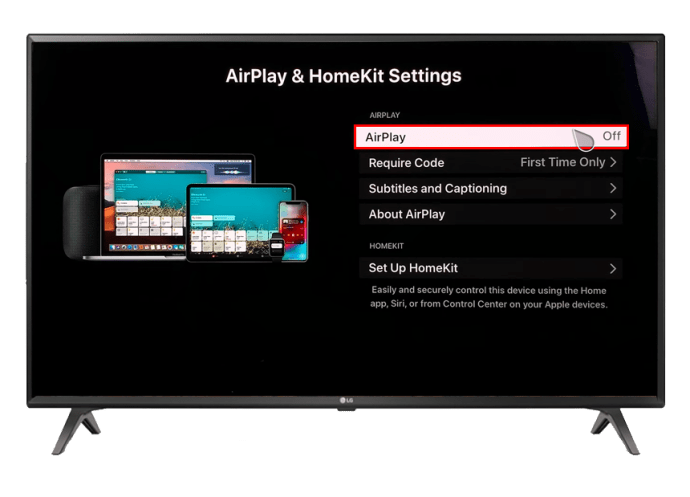 เปิด AirPlay 2 บน iP ของคุณ เหลาแล้วเริ่มแคสต์
เปิด AirPlay 2 บน iP ของคุณ เหลาแล้วเริ่มแคสต์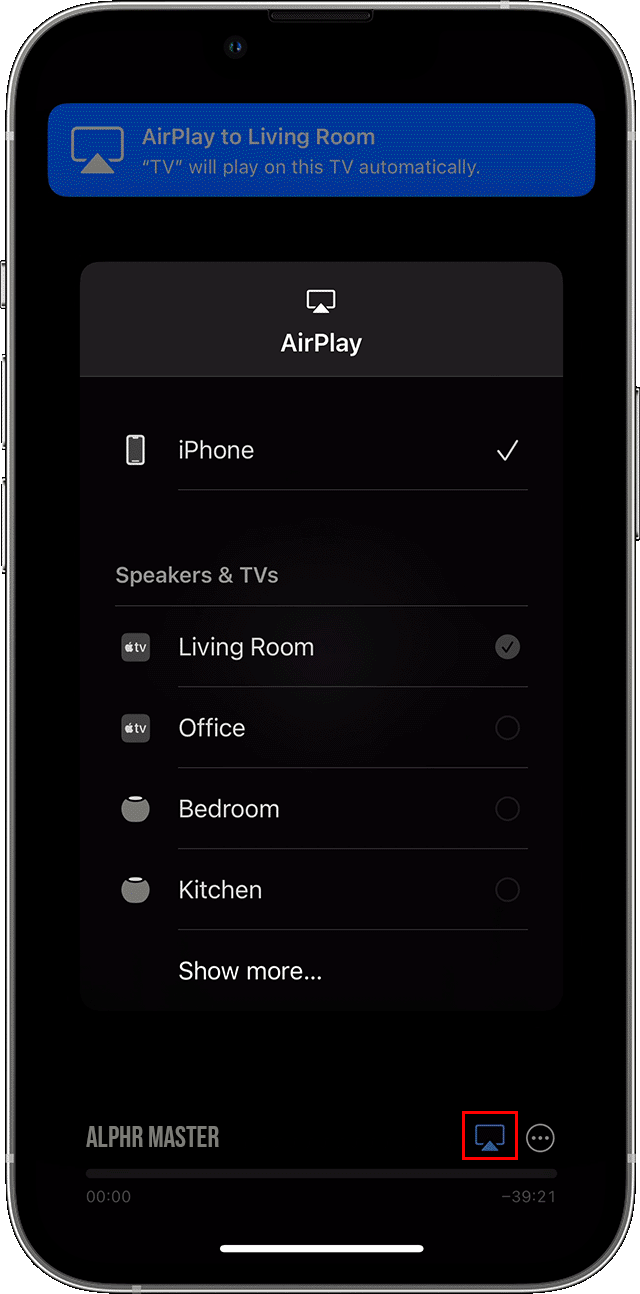
ผู้ใช้ Android อาจต้องทำตามขั้นตอนที่แตกต่างออกไปเล็กน้อย
เชื่อมต่อสมาร์ทโฟนและทีวี LG กับเครือข่ายเดียวกัน ป้อนรหัสหากได้รับแจ้งระหว่างกระบวนการตรวจหาครั้งแรก
ป้อนรหัสหากได้รับแจ้งระหว่างกระบวนการตรวจหาครั้งแรก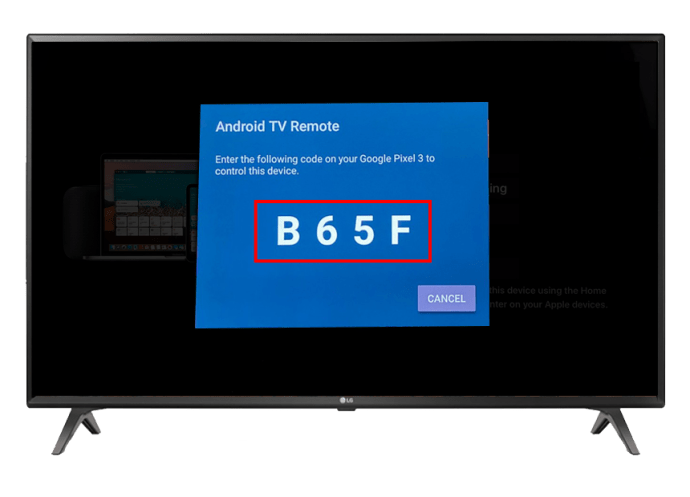 แสดงภาพสไลด์บนโทรศัพท์ของคุณ
แสดงภาพสไลด์บนโทรศัพท์ของคุณ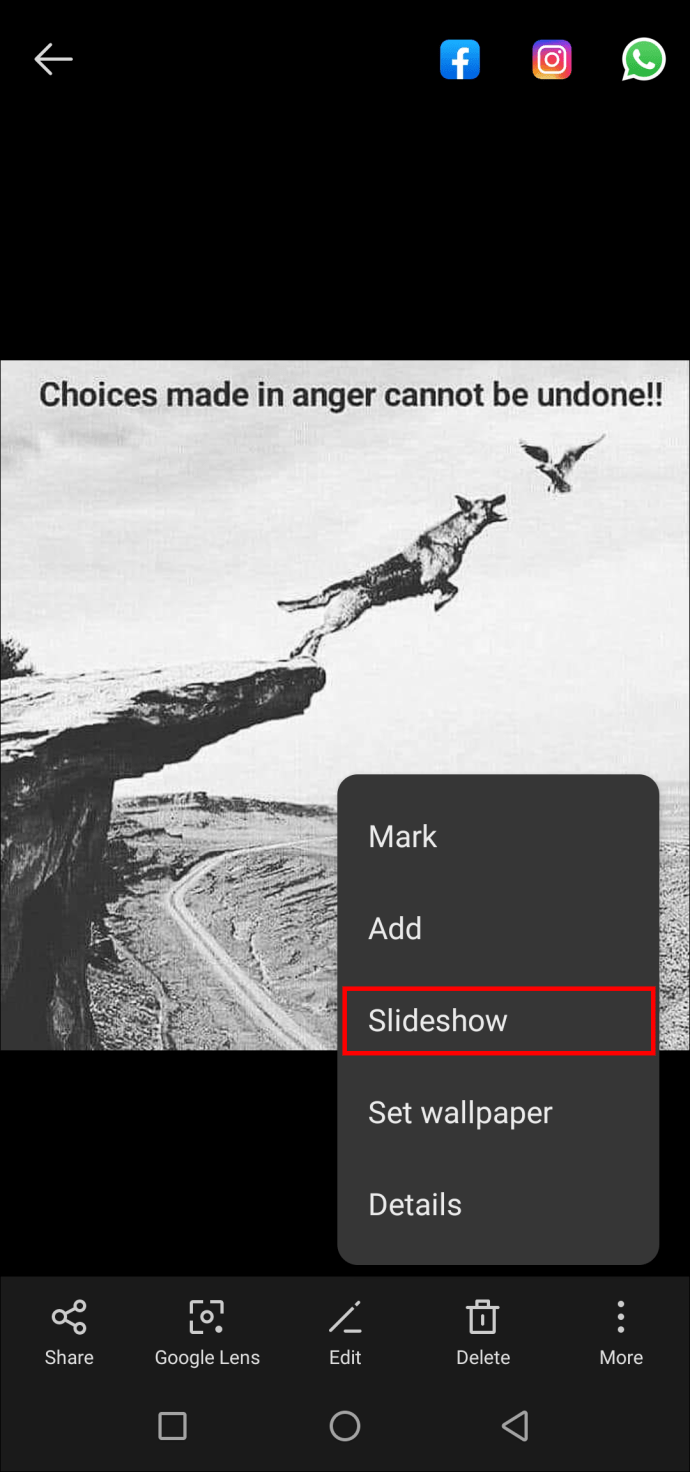 เปิดใช้คุณลักษณะการแชร์หน้าจอเพื่อส่งภาพไปยัง ทีวี
เปิดใช้คุณลักษณะการแชร์หน้าจอเพื่อส่งภาพไปยัง ทีวี
สมาร์ทโฟน LG ใช้สิ่งที่เรียกว่าการมิเรอร์หน้าจอ
ไปที่แอป”การตั้งค่า”บนโทรศัพท์ LG ของคุณ ไปที่ “แบ่งปันและเชื่อมต่อ”
ไปที่ “แบ่งปันและเชื่อมต่อ”
ไปที่”Cast”หรือ”Mirror Screen”ขึ้นอยู่กับรุ่นของคุณ
คุณลักษณะการส่งอาจมีชื่อต่างกัน เช่น Smart View, Mirroring, Quick Connect เป็นต้น คำศัพท์จะแตกต่างกันไปในสมาร์ทโฟน Android เท่านั้น
การแคสต์ไปยังทีวี TCL
ทีวี TCL ที่มีการสตรีม Roku ในตัวเข้ากันได้กับ iPhone และ AirPlay
ตรวจสอบว่าอุปกรณ์ทั้งสองแชร์เครือข่าย Wi-Fi เดียวกัน
เริ่ม AirPlay ของ iPhone เพื่อแคสต์รูปภาพจากแกลเลอรีหรือ พื้นที่เก็บข้อมูล iCloud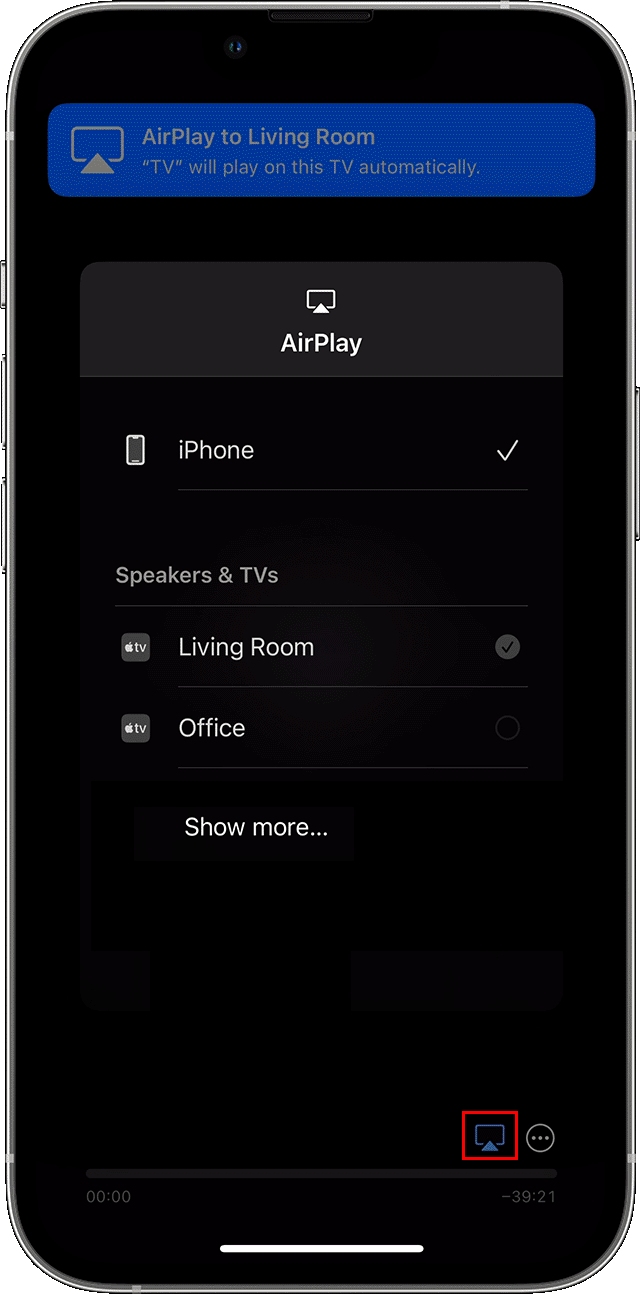
คุณสามารถใช้สมาร์ทโฟน Android ทำเช่นเดียวกันกับทีวี TCL ด้วยเทคโนโลยี Google หรือ Android TV
วางอุปกรณ์ทั้งสองไว้ในเครือข่ายเดียวกัน
เปิดแอป Google Home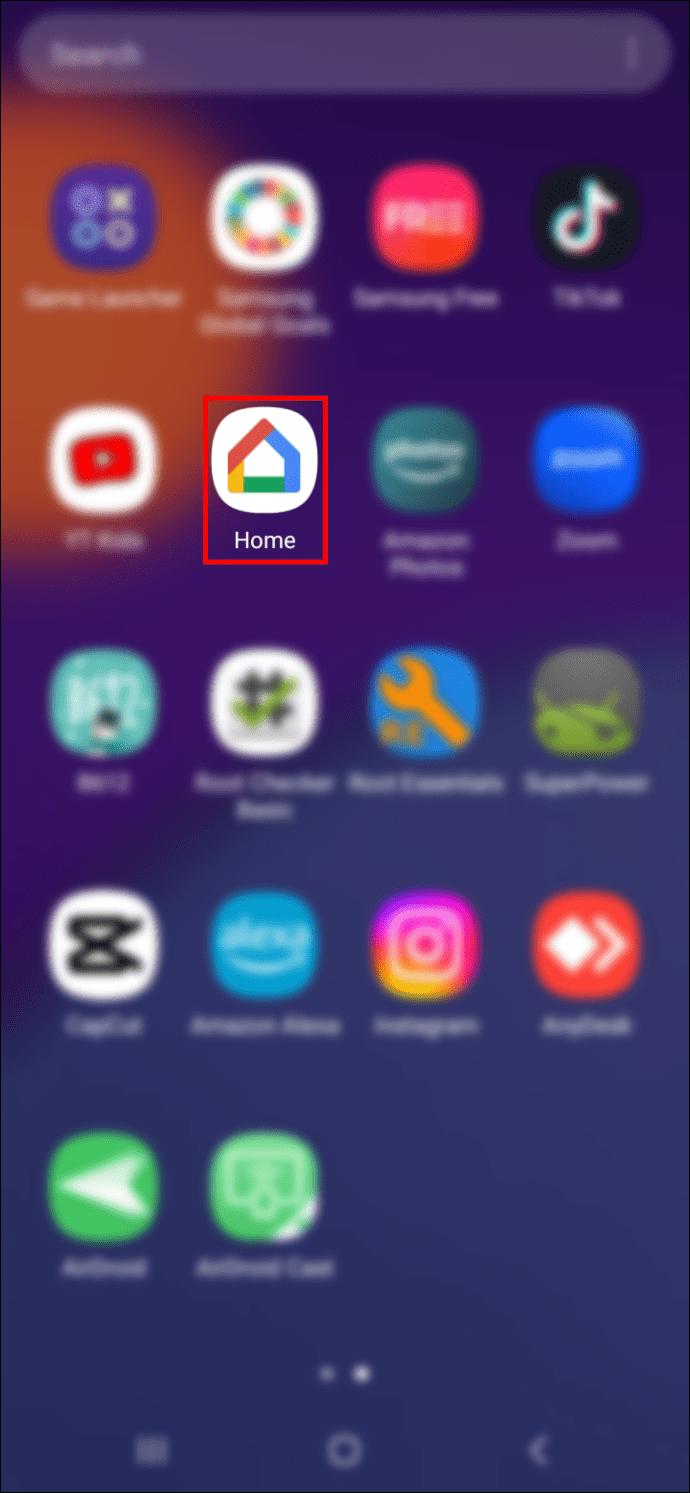 ใช้”แคสต์หน้าจอของฉัน”เพื่อเริ่มการแสดงภาพสไลด์บนทีวี
ใช้”แคสต์หน้าจอของฉัน”เพื่อเริ่มการแสดงภาพสไลด์บนทีวี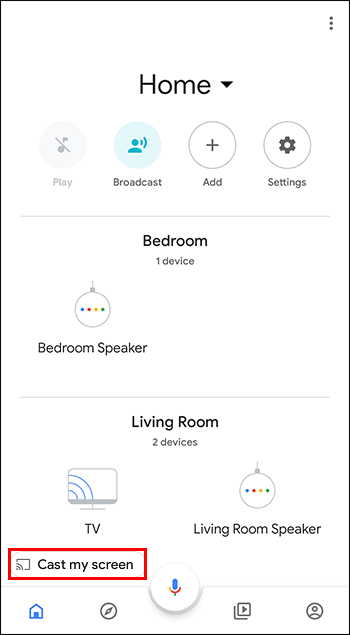
แคสต์ไปยังทีวี Sony
ใหม่กว่า Sony TV รุ่นต่างๆ มาพร้อมกับเทคโนโลยี Google TV หรือ Android TV ในตัว การแคสต์ภาพสไลด์จากโทรศัพท์ใช้เวลาไม่มากนัก
เชื่อมต่อโทรศัพท์และทีวีเข้ากับเครือข่าย Wi-Fi เดียวกัน ผ่านกระบวนการตรวจจับ
ผ่านกระบวนการตรวจจับ
เปิดแอป Gallery และเปิดใช้ฟังก์ชันการส่ง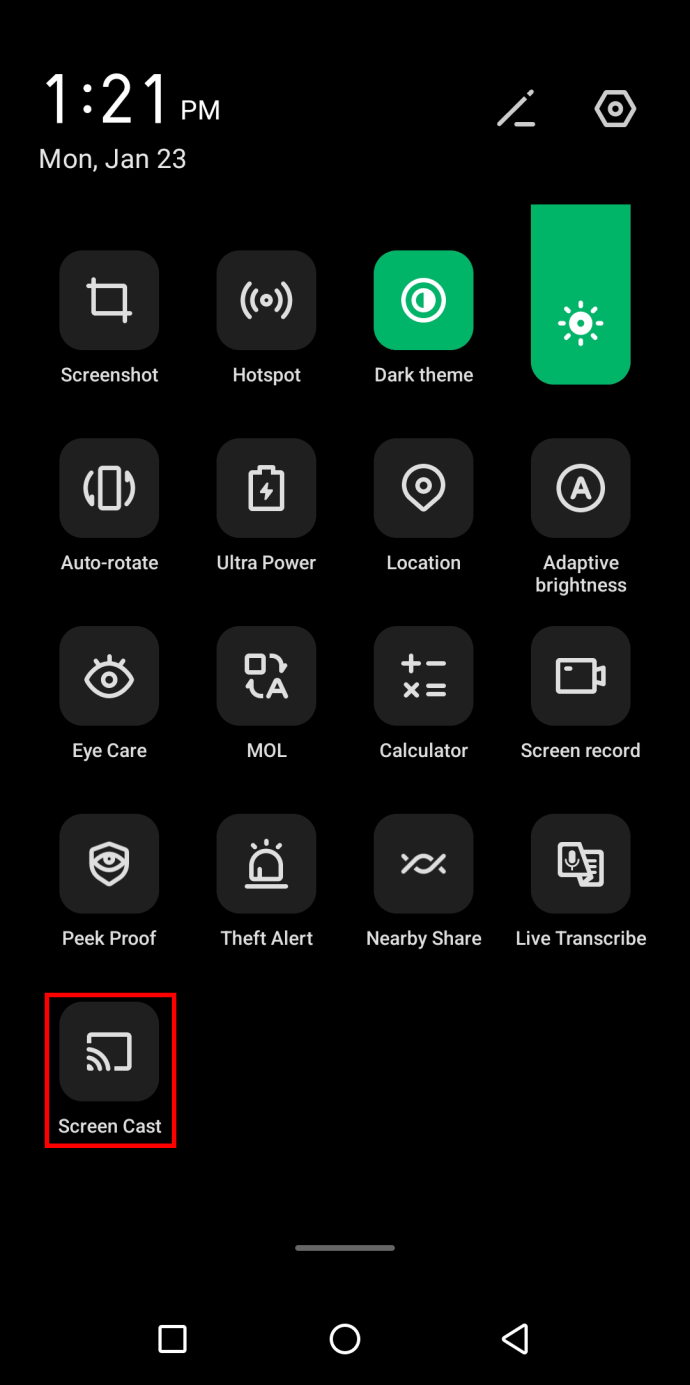 หรือใช้แอป Google Photos เพื่อส่งภาพสไลด์ไปยังทีวี
หรือใช้แอป Google Photos เพื่อส่งภาพสไลด์ไปยังทีวี
กระบวนการนี้คล้ายกับ แคสต์จาก iPhone ที่มี AirPlay 2 แต่โปรดทราบว่าทีวี Sony บางรุ่นที่ผลิตหลังปี 2018 ไม่รองรับ AirPlay 2 ตรวจสอบความเข้ากันได้ของรุ่นของคุณก่อนใช้ AirPlay 2
ใช้อะแดปเตอร์ Lightning เป็น HDMI
สายสมาร์ทโฟนมาตรฐานไม่พอดีกับสมาร์ททีวีของคุณ’พอร์ตที่เปิดอยู่ ดังนั้นจึงเป็นเรื่องยากที่จะเชื่อมต่อโทรศัพท์ของคุณกับทีวีเหมือนกับที่คุณทำกับแล็ปท็อปหรือพีซี แต่ก็ไม่ได้หมายความว่าจะทำไม่ได้
ผู้ใช้ iPhone สามารถซื้ออะแดปเตอร์สาย Lightning เป็น HDMI ได้ ด้วยวิธีดังกล่าว คุณสามารถเชื่อมต่อโทรศัพท์เข้ากับทีวีได้โดยตรง และใช้หน้าจอขนาดใหญ่เพื่อดูภาพสไลด์ของรูปภาพในเครื่องหรือที่จัดเก็บบนคลาวด์
ผู้ใช้ Android สามารถทำสิ่งที่คล้ายกันได้ คุณสามารถซื้อสาย USB-C to HDMI เพื่อเชื่อมต่อสมาร์ทโฟนกับสมาร์ททีวีได้อย่างรวดเร็ว อย่างไรก็ตาม คุณต้องตรวจสอบกับผู้ผลิตเพื่อให้แน่ใจว่าโทรศัพท์รองรับสัญญาณเอาต์พุต HDMI ไม่ใช่อุปกรณ์มือถือ Android ทุกรุ่นที่จะทำได้ ไม่ว่าจะมีสเปกเท่าใดก็ตาม
ในทางกลับกัน การพิจารณาว่า iPhone ของคุณสามารถรับมือได้หรือไม่นั้นทำได้ง่ายๆ ทุกรุ่นหลังจาก iPhone 5 สามารถเชื่อมต่อกับทีวีโดยใช้อะแดปเตอร์ Lightning to HDMI
Cast to a Streaming Media Player
เครื่องเล่นมีเดียดิจิทัลแบบพกพาขนาดเล็กเป็นโซลูชันราคาถูกสำหรับการสตรีมภาพสไลด์ จากไดรฟ์ USB หรือการ์ดหน่วยความจำ แต่ถ้าคุณมีสมาร์ททีวี ก็ไม่จำเป็นต้องใช้อุปกรณ์ประเภทนั้น
คุณอาจต้องการพิจารณาซื้อเครื่องเล่นมีเดียสตรีมมิง เช่น Amazon Fire Stick, Google Chromecast, เครื่องเล่น Roku เป็นต้น การสตรีม เครื่องเล่นมีเดียสามารถเพิ่มฟังก์ชันมากมายให้กับสมาร์ททีวีรุ่นเก่า และทำให้ใหม่ดีขึ้นได้ด้วยการให้คุณใช้ระบบปฏิบัติการอื่นได้
กระบวนการจะแตกต่างกันไปตามเครื่องเล่นมีเดียและอุปกรณ์มือถือ แต่ใช้หลักเกณฑ์ทั่วไปเดียวกัน.
เชื่อมต่อโทรศัพท์และอุปกรณ์สตรีมเข้ากับเครือข่าย Wi-Fi เดียวกัน ทำตามขั้นตอนการตรวจหาและป้อนรหัสบนหน้าจอในโทรศัพท์หากได้รับแจ้งเปิดแอป โทรศัพท์ของคุณแล้วเลือกคุณสมบัติมิเรอร์หรือแคสต์
ทำตามขั้นตอนการตรวจหาและป้อนรหัสบนหน้าจอในโทรศัพท์หากได้รับแจ้งเปิดแอป โทรศัพท์ของคุณแล้วเลือกคุณสมบัติมิเรอร์หรือแคสต์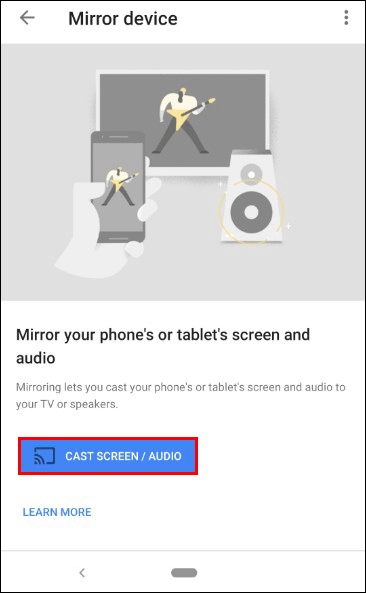 เลือกเครื่องเล่นมีเดียเป็นอุปกรณ์แสดงผล
เลือกเครื่องเล่นมีเดียเป็นอุปกรณ์แสดงผล
แม้ว่าคำศัพท์เฉพาะอาจแตกต่างกันเล็กน้อยระหว่างผู้ผลิตโทรศัพท์และระบบปฏิบัติการ แต่ก็ใช้งานง่ายเพียงพอสำหรับผู้ใช้เกือบทุกคน ในทางหนึ่ง มันคล้ายกับการสตรีมโดยตรงไปยังสมาร์ททีวี ความแตกต่างคือการสตรีมไปยังเครื่องเล่นมีเดียเฉพาะทำให้คุณสามารถวางสไลด์โชว์จากโทรศัพท์บนทีวีแบบดั้งเดิมได้
ใช้แอปและฟังก์ชันการทำงานแบบเนทีฟของทีวี
หากคุณมี Apple TV การวางสไลด์โชว์รูปภาพนั้นง่ายพอ คุณควรมีสิทธิ์เข้าถึงบัญชี iCloud ของคุณ เรียกใช้แอปและปล่อยให้รูปภาพหมุนไป
สิ่งเดียวกันนี้ใช้กับบริการระบบคลาวด์ เช่น Google Photos ทีวีที่มีเทคโนโลยี Google TV ในตัวทำให้การเชื่อมต่อกับบัญชี Google Drive และ Google Photos ของคุณเป็นเรื่องง่าย เริ่มแอปและเรียกใช้สไลด์โชว์จากที่นั่น
แน่นอนว่าการดำเนินการนี้จะเกี่ยวข้องก็ต่อเมื่อคุณเก็บรูปภาพไว้ในระบบคลาวด์เท่านั้น
ใส่สไลด์โชว์บนทีวีจากแล็ปท็อป พีซีหรือแท็บเล็ต
นี่คือวิธีวางสไลด์โชว์บนทีวีที่เก่าแก่ที่สุด ก่อนที่จะมีการคิดค้นการแคสต์หน้าจอ การมิเรอร์ และสมาร์ทโฟน ผู้คนจะเชื่อมต่อคอมพิวเตอร์ของตนกับทีวี เป็นที่นิยมสำหรับการชมภาพยนตร์ เล่นเกม ฯลฯ
แต่เพียงเพราะเป็นวิธีที่เก่ากว่าไม่ได้ทำให้มีประโยชน์น้อยลงในปัจจุบัน คุณสามารถเชื่อมต่อแล็ปท็อปส่วนตัว พีซี หรือแท็บเล็ตเข้ากับทีวีและสตรีมภาพสไลด์ได้
ทำได้สองวิธี
วิธีแรก คุณสามารถเชื่อมต่อทีวีกับ พอร์ตเปิดบนแล็ปท็อปหรือพีซีของคุณ สิ่งนี้จะขยายหน้าจอหรือมิเรอร์ทั้งนี้ขึ้นอยู่กับสิ่งที่คุณต้องการ จากที่นั่น คุณสามารถเริ่มการแสดงภาพสไลด์ใดก็ได้ที่คุณต้องการบนอุปกรณ์ของคุณในแอพต่างๆ เช่น Photoshop, Image Viewer หรือ PowerPoint เพียงแค่ลากแอปสไลด์โชว์ไปยังอินสแตนซ์เดสก์ท็อปที่ถูกต้องเพื่อดูบนทีวีของคุณ
อย่างที่สอง คุณสามารถเชื่อมต่ออุปกรณ์ของคุณกับทีวีผ่าน USB ซึ่งมักจะได้ผลดีที่สุดสำหรับแท็บเล็ต คุณสามารถใช้ทีวีเพื่อนำทางไปยังโฟลเดอร์ของแท็บเล็ตและเริ่มการแสดงภาพสไลด์
สุดท้าย แล็ปท็อปและแท็บเล็ตอาจมีการเชื่อมต่อบลูทูธ ในกรณีนี้ คุณสามารถจับคู่อุปกรณ์ทั้งสองเพื่อสตรีมภาพสไลด์บนทีวีโดยไม่ต้องกังวลเรื่องการเชื่อมต่อสายเคเบิล
ใช้ช่องเสียบการ์ด SD
สมาร์ททีวีบางรุ่นเท่านั้นที่มาพร้อมกับ ช่องเสียบการ์ด SD ที่แผงด้านหน้าหรือด้านหลัง แต่ถ้าคุณใช้ คุณสามารถใช้มันสำหรับการแสดงภาพสไลด์
นำ SD จากกล้องหรือโทรศัพท์ของคุณ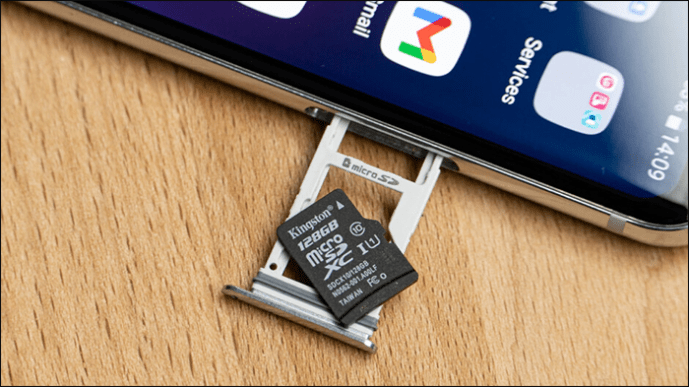 ตรวจสอบว่าการ์ดหน่วยความจำเข้ากันได้กับทีวีของคุณหรือไม่
ตรวจสอบว่าการ์ดหน่วยความจำเข้ากันได้กับทีวีของคุณหรือไม่
 เลื่อนเข้าไปในช่องเสียบการ์ด SD
เลื่อนเข้าไปในช่องเสียบการ์ด SD ตั้งค่าการ์ดหน่วยความจำเป็นแหล่งอินพุตบนทีวีของคุณ เริ่มการแสดงภาพสไลด์โดยใช้รีโมท
ตั้งค่าการ์ดหน่วยความจำเป็นแหล่งอินพุตบนทีวีของคุณ เริ่มการแสดงภาพสไลด์โดยใช้รีโมท
สมาร์ททีวีสร้างภาพสไลด์ให้มีส่วนร่วมมากขึ้น
มีวิธีนับไม่ถ้วนในการแสดงอัลบั้มรูปครอบครัว รูปไปเที่ยวพักผ่อน และรูปอื่นๆ บนหน้าจอทีวี ไม่สำคัญว่าคุณจะไม่ได้เป็นเจ้าของสมาร์ททีวี เครื่องเล่นสื่อสตรีมมิ่งสามารถเพิ่มฟังก์ชันอัจฉริยะให้กับทีวีรุ่นเก่าหลายรุ่น ในทำนองเดียวกัน คุณสามารถเชื่อมต่อและจับคู่อุปกรณ์เคลื่อนที่และเดสก์ท็อปของคุณกับทีวีได้หลายวิธี
มันขึ้นอยู่กับว่าคุณต้องการจะเข้าใกล้สิ่งต่างๆ อย่างไรและตำแหน่งที่คุณจัดเก็บรูปภาพของคุณจะเป็นเช่นไร
ตอนนี้เราต้องการได้ยินจากคุณ คุณมักจะเลื่อนดูรูปภาพในโทรศัพท์หรือชอบดูภาพสไลด์บนหน้าจอที่ใหญ่ขึ้นหรือไม่? แจ้งให้เราทราบเกี่ยวกับวิธีที่คุณชื่นชอบในการดูความทรงจำของคุณในส่วนความคิดเห็นด้านล่าง
ข้อจำกัดความรับผิดชอบ: บางหน้าในไซต์นี้อาจมีลิงก์พันธมิตร ซึ่งไม่ส่งผลกระทบต่อบทบรรณาธิการของเราแต่อย่างใด


